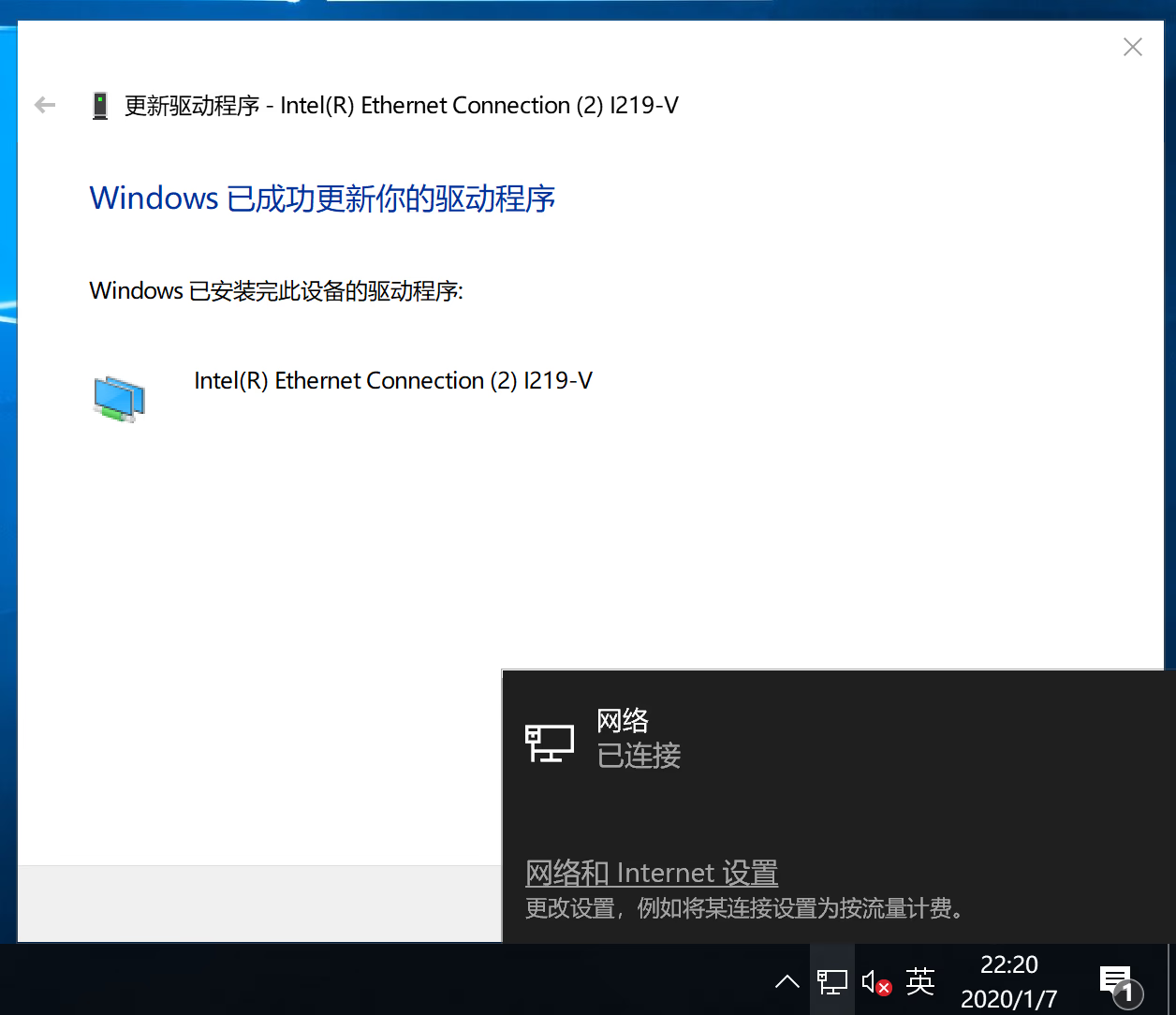-
从主板官网下载用于 Windows 10 的网卡驱动
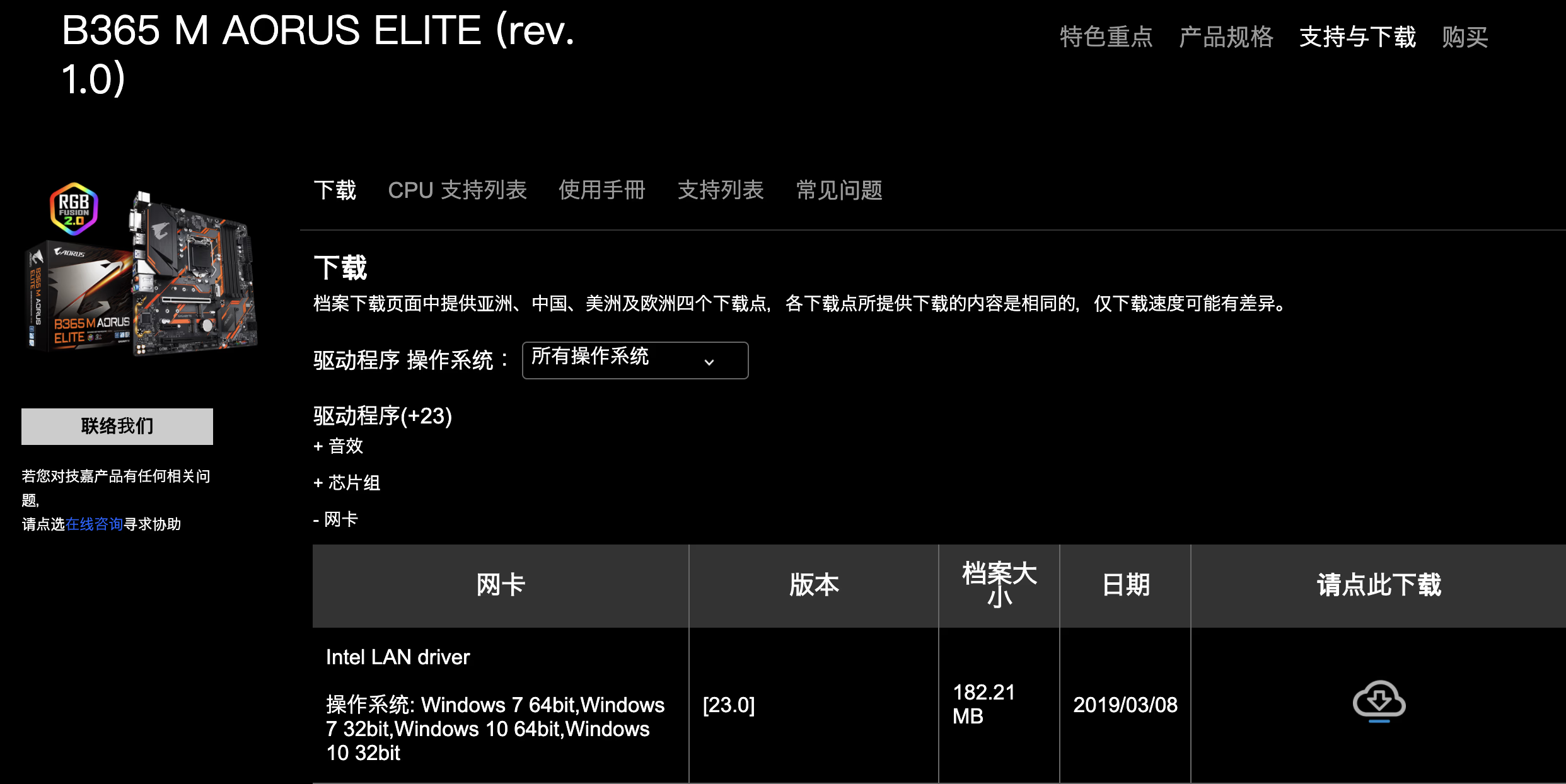
我这边下的是 23.0,并不是 23.5
-
下载后解压,找到 Intel_lan/PRO1000/Winx64/NDIS65 文件夹,打开(这边建议拷贝这个文件夹到 Windows Server 2019 上继续操作)
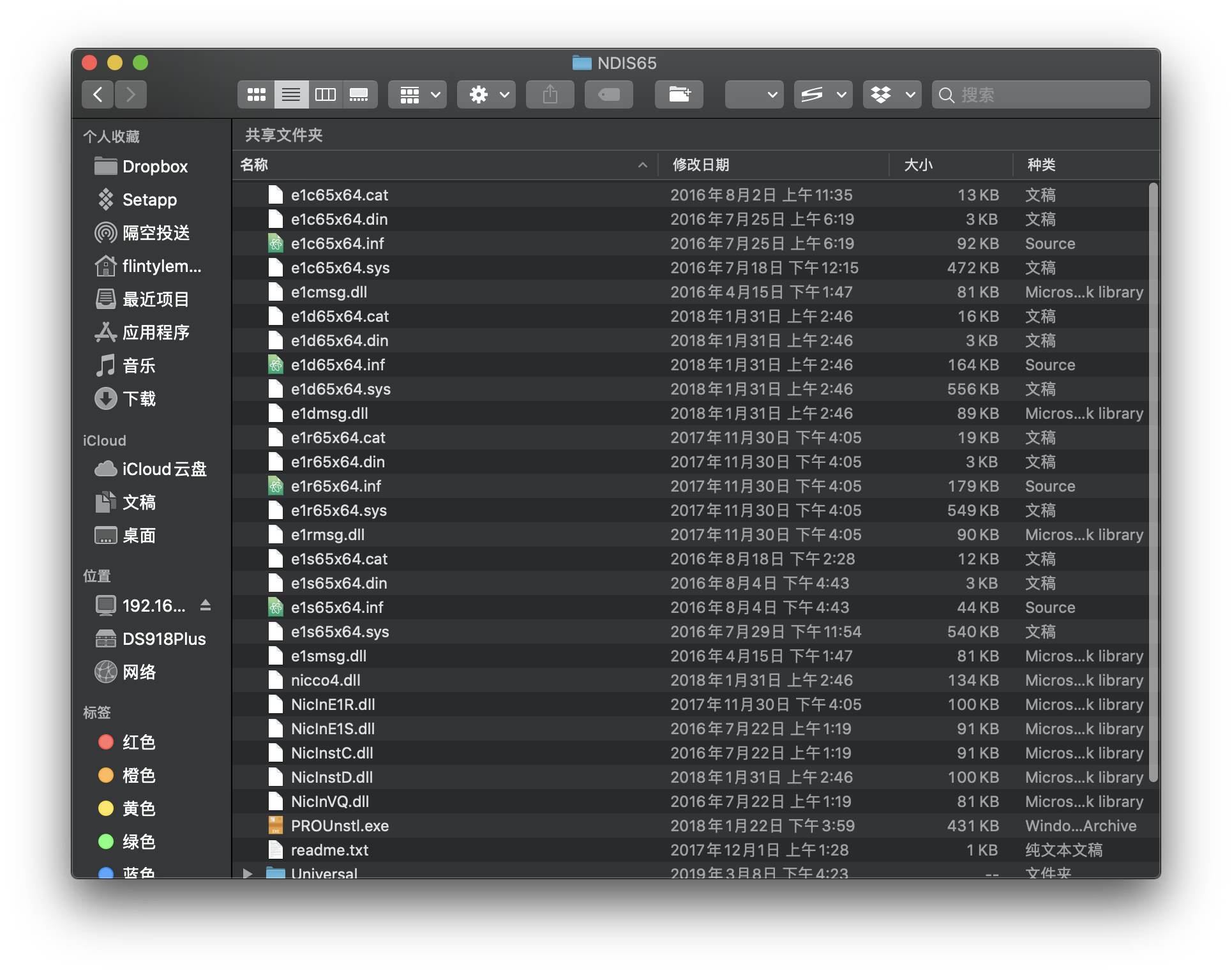
-
对于 I217V, 218V 和 219V,需要修改 e1d65x64.inf 这个文件。而 I211 则是修改 e1r65x64.inf 这个。
- 关于如何修改哪个文件,可以参考如下步骤
- 右键 Windows 徽标,打开设备管理器
- 在 其他设备 里找到 以太网控制器,双击打开
- 在 详细信息 里,属性切到 硬件 Id,可以看到这里有几个值
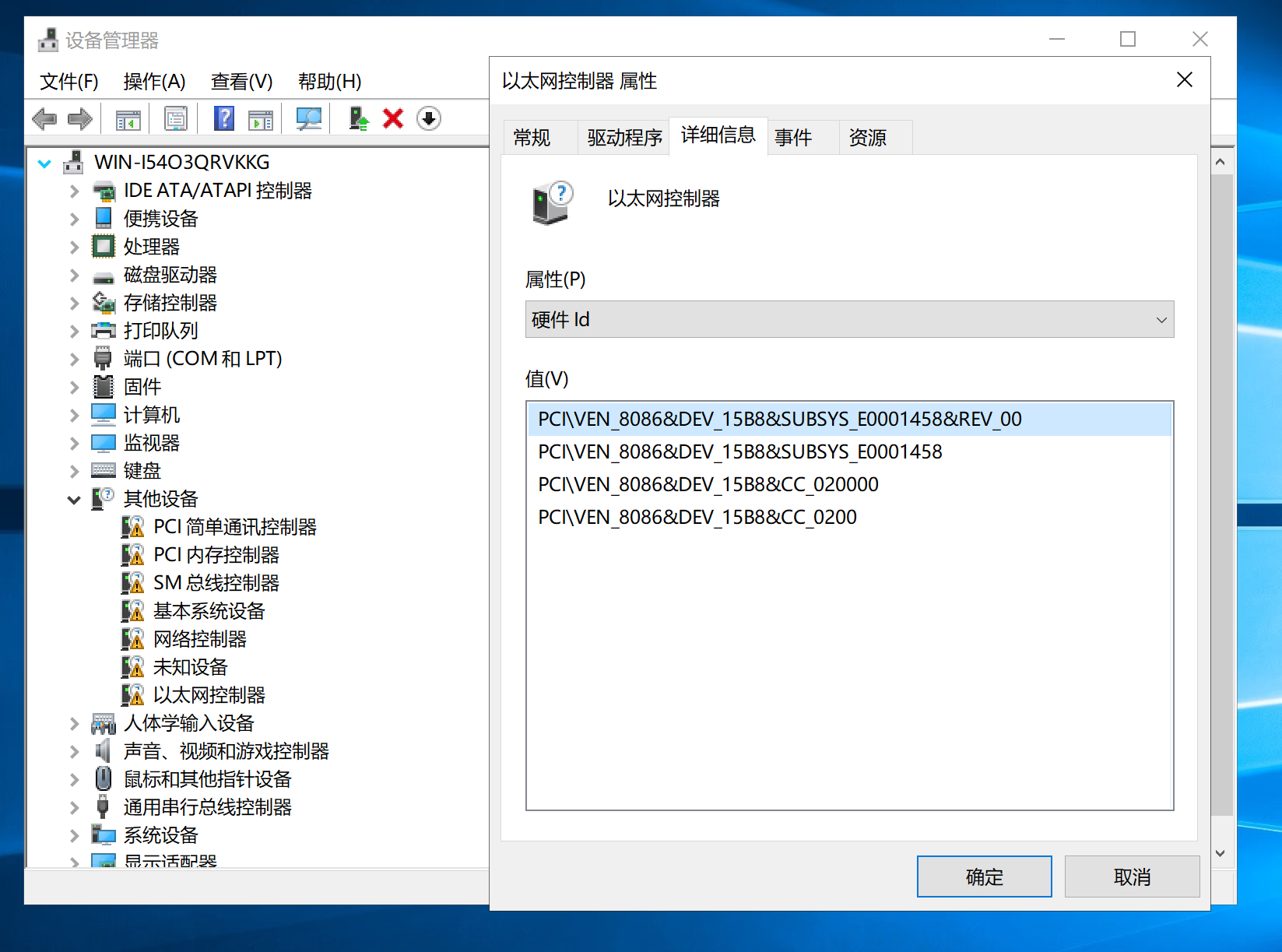
4. 比如我这里第一项是 PCI\VEN_8086&DEV_15B8&SUBSYS_E00001458&REV_00,那就去头舍尾,取如下字段 ```bash VEN_8086&DEV_15B8 ``` 5. 然后通过 PowerShell 快速检索 ```bash Get-ChildItem -Path "<PRO1000\Winx64\NDIS65 文件夹的绝对路径>" ` -recurse | Select-String -pattern "VEN_8086&DEV_15B8" | group path | select name ``` 通过返回值可以看到我的网卡对应的驱动文件是 e1d65x64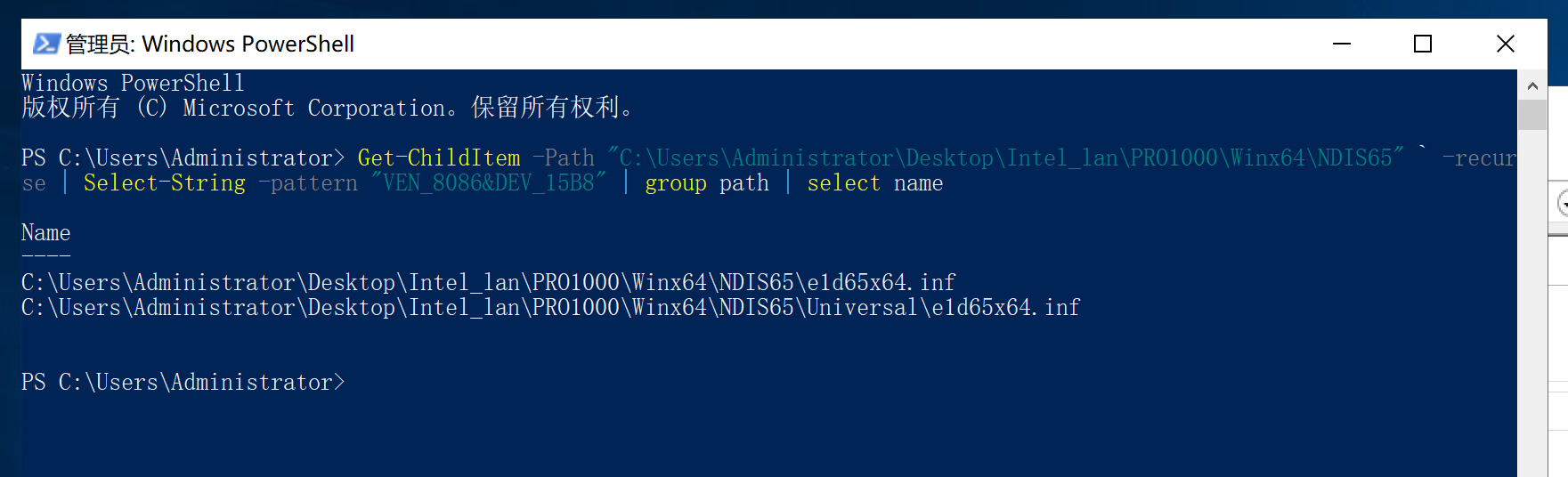
- 关于如何修改哪个文件,可以参考如下步骤
-
找到 [ControlFlags] 部分,删除其中的内容,或者替换成 *,就像这样

或者这样
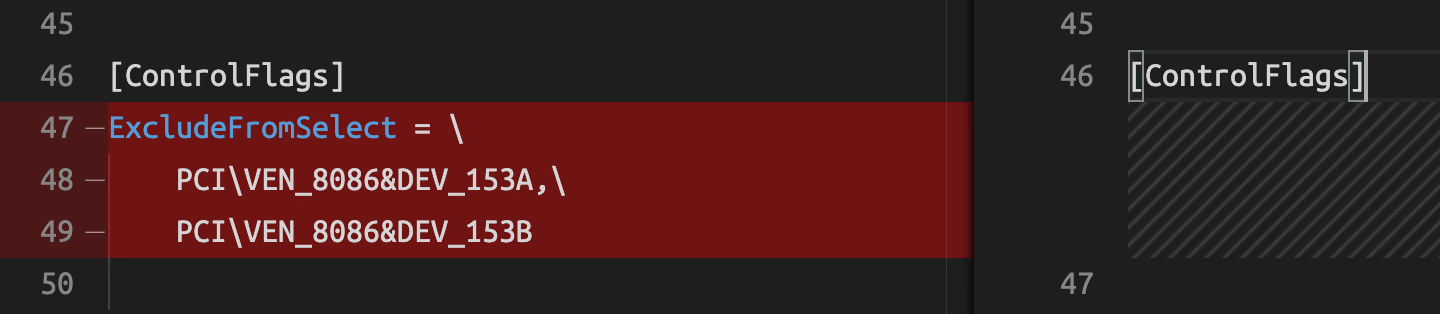
-
找到 [Intel.NTamd64.10.0.1] 部分,从第一项 %E153ANC.DeviceDesc% …… 开始,到最后,剪切到 [Intel.NTamd64.10.0] 的最后,就像这样
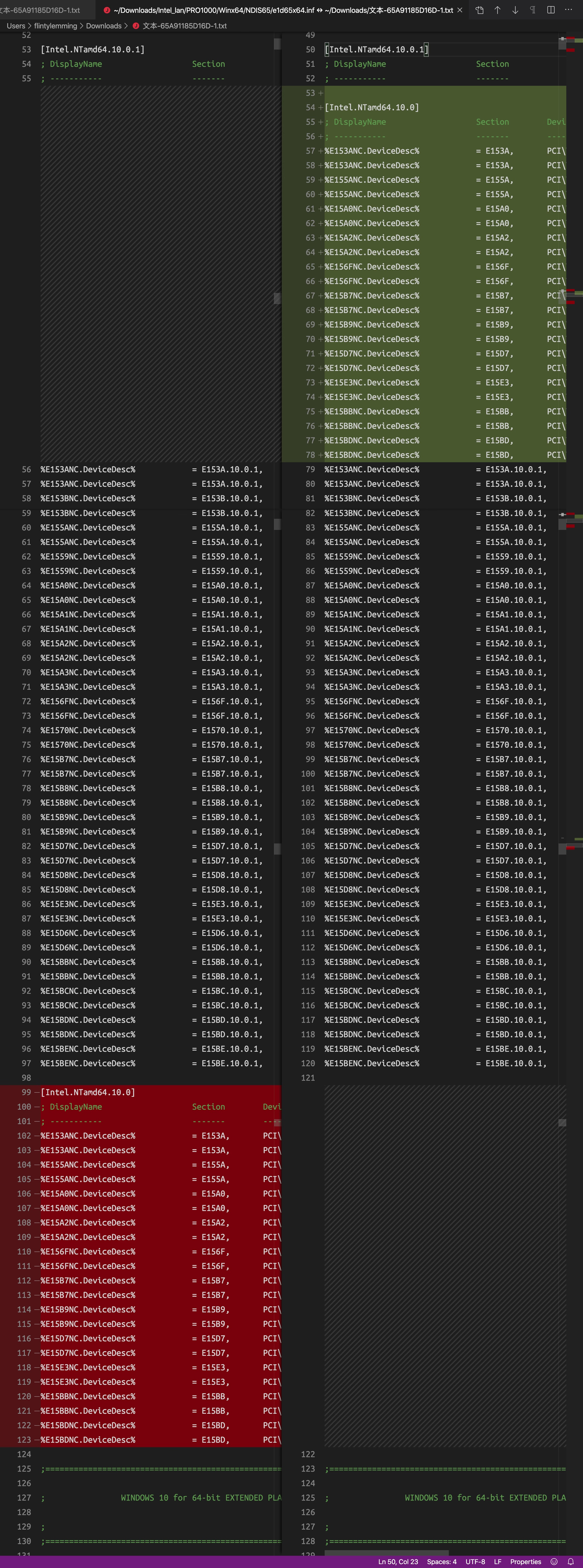
改好后保存
-
Windows Server 2019 机器上,打开 设置 - 更新和安全 - 恢复 - 立即重新启动
-
恢复模式下,选择 疑难解答 - 启动设置 - 重启
-
在 高级启动选项 里,选择 禁用驱动强制签名
-
重新系统后,打开 设备管理器 - 其他设备 - 双击以太网控制器 - 更新驱动程序 - 浏览我的计算机以查找驱动程序软件,选择刚才改好文件的那个 NDIS65 文件夹
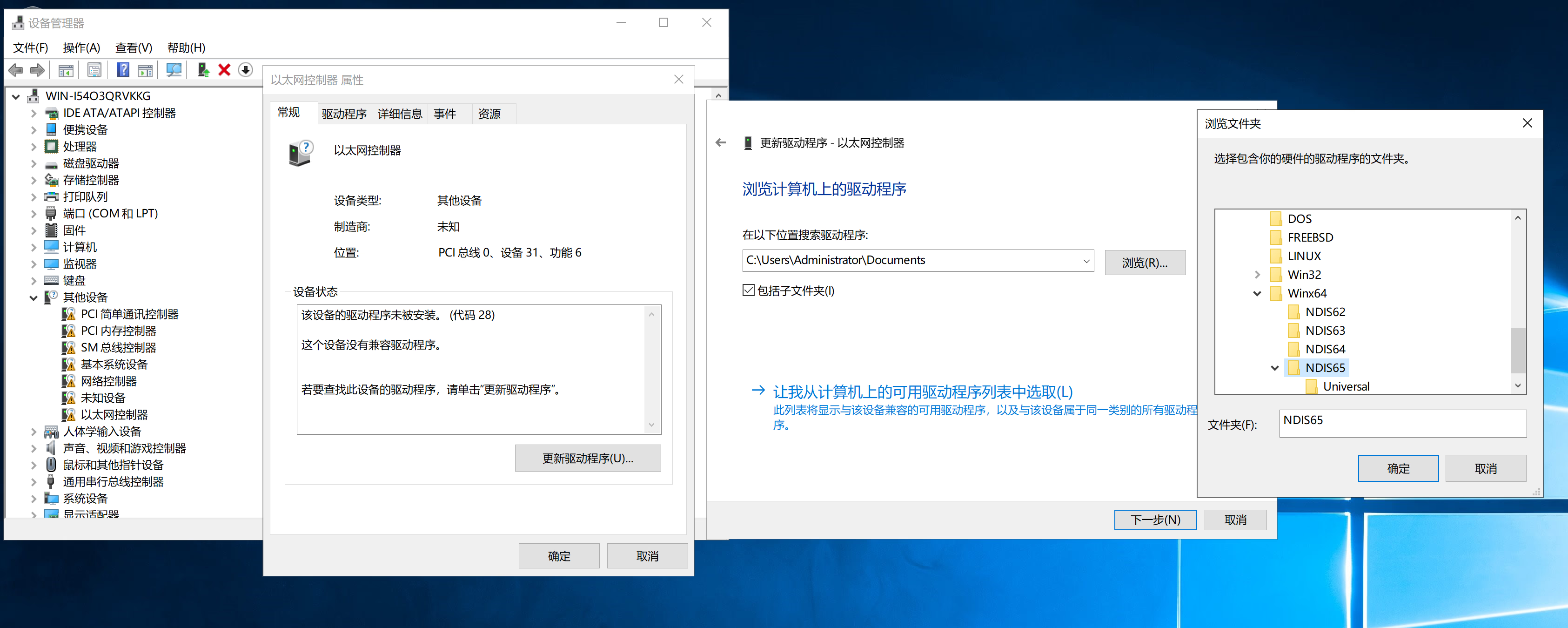
-
在弹出的窗口中选择 始终安装此驱动程序软件
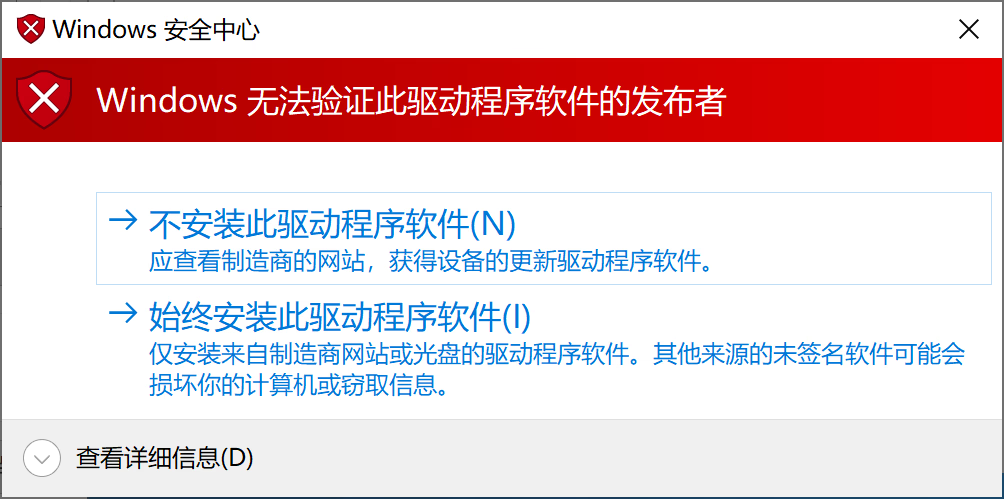
-
Ok,有网了